Se usi Gmail come tua casella di posta principale, ecco una guida completa su come configurare Gmail come posta predefinita in modo che quando clicchi su un indirizzo di posta elettronica ti si apra direttamente il browser, se non lo hai già aperto, con la tua casella Gmail.
Definire un client di posta come predefinito significa appunto che, ogni volta che cliccherai su un indirizzo email, si aprirà direttamente il tuo browser sulla webmail di Gmail, così potrai fare tutto molto più velocemente.
Queste indicazioni valgono se hai solo Gmail con un unico indirizzo email che utilizzi per la tua posta elettronica. Se invece hai più indirizzi email allora ti consiglio di usare un client di posta elettronica.
Usare Chrome per Gmail come client di posta
Se usi Chrome come browser principale – e se non lo fai ti consiglierei di farlo, soprattutto se finora hai usato Internet Explorer o Edge (versione vecchia, non la nuovissima appena uscita e basata sul motore di Chrome) – l’operazione è di una semplicità incredibile e potrai finalmente usare gmail come client di posta.
1 – Apri il tuo browser e vai su Gmail.
2 – Noterai che all’estrema destra della barra degli indirizzi del browser, apparirà una piccola icona a sinistra della stellina.

3 – Clicca sull’icona e ti apparirà un piccolo menu
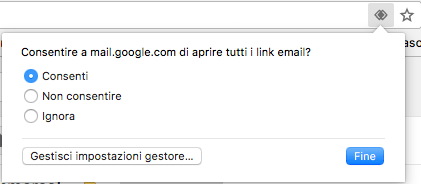
4 – Clicca su Consenti come vedi nell’immagine e poi clicca su Fine ed è tutto qui.
Da questo momento in poi, ogni volta che cliccherai su di un indirizzo email, entrerai in Gmail e potrai procedere normalmente.
Usare Firefox per Gmail come client di posta
1 – Se usi Firefox, clicca sul menu in alto a destra (le tre linee orizzontali) e scegli Opzioni.
2 – Clicca su Applicazioni dalle opzioni a sinistra
3 – Cerca mailto nel campo di ricerca che vedi
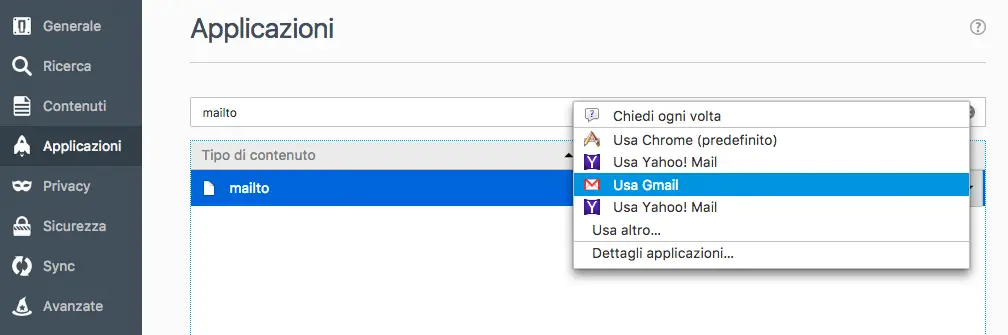
e nel menu a destra seleziona Usa Gmail come indicato.
Usare Safari per Gmail come client di posta
Se usi Safari, cosa che ti sconsiglio di fare così come ti sconsiglio Internet Explorer o Edge, devi utilizzare un’estensione che si chiama Mailto Extension che puoi scaricare cliccando il link precedente. Una volta installata semplicemente seleziona Gmail dall’interfaccia dell’estensione e sei a posto.
Se usi Mac OS X e vuoi settare Gmail come client di posta
Apri Mail di Apple, vai in Preferenze -> Generale e in Lettore email di default seleziona il tuo browser come vedi nell’immagine qui di seguito, sia esso Chrome o Firefox o Safari.
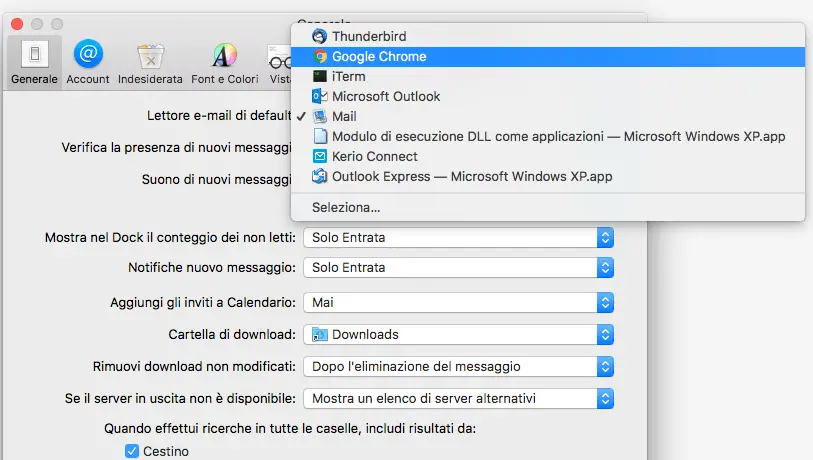
Se usi Windows 10 e vuoi settare Gmail come client di posta
Vai nelle Impostazioni (icona a forma di ingranaggio) -> App -> App predefinite
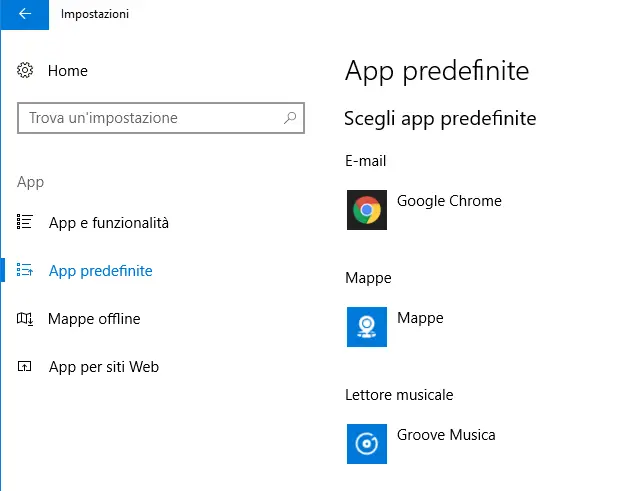
e seleziona il browser sotto E-mail nella colonna a destra.